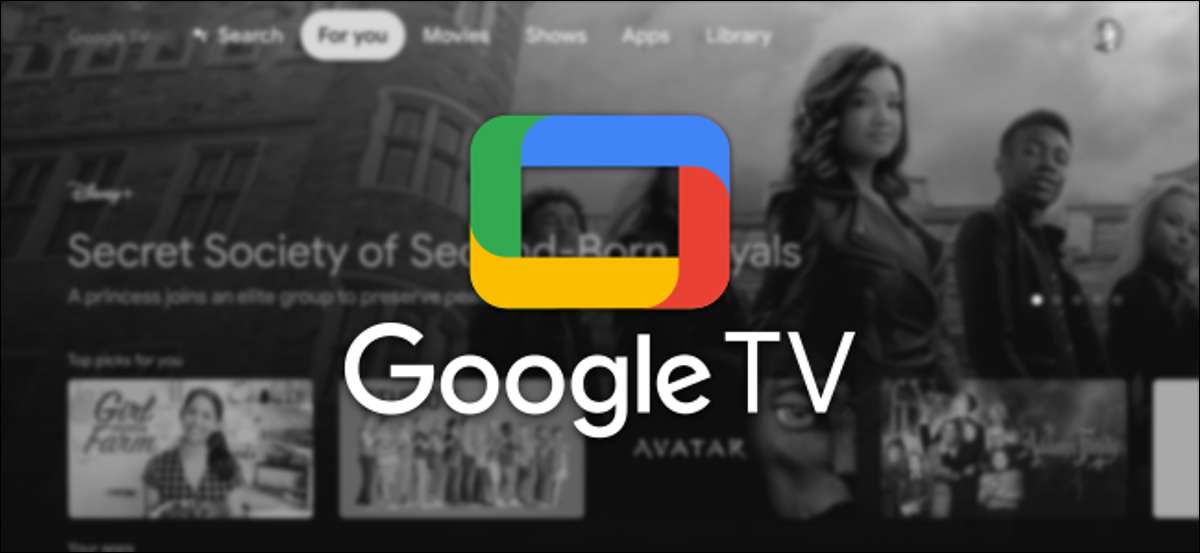
NS [1 1] Google टीवी के साथ क्रोमकास्ट अपने स्मार्ट टीवी उपकरणों के लिए कंपनी की दृष्टि पेश की। यदि आपके पास Google टीवी चलाने वाला स्ट्रीमिंग डिवाइस है, तो कुछ चीजें हैं जिन्हें आपको पता होना चाहिए। हम आपको अपने अनुभव से अधिक लाभ उठाने में मदद करेंगे।
शुरू करने से पहले नोट करने के लिए एक बात: Google टीवी एंड्रॉइड टीवी के समान नहीं है । जबकि दोनों एंड्रॉइड ऑपरेटिंग सिस्टम पर आधारित हैं, वे बहुत अलग तरीके से काम करते हैं। आप Google टीवी के बारे में एंड्रॉइड टीवी के नए संस्करण के रूप में सोच सकते हैं।
[1 9] सम्बंधित: [1 9] Google टीवी और एंड्रॉइड टीवी के बीच क्या अंतर है?
Google टीवी पर ऐप्स और गेम कैसे इंस्टॉल करें
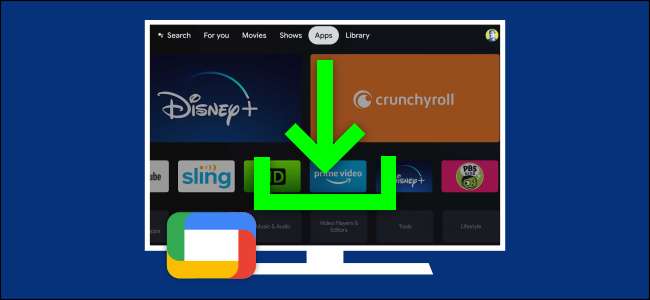
सबसे पहले और सबसे महत्वपूर्ण, आपका Google टीवी अनुभव वास्तव में केवल आपके पास ऐप्स और गेम जितना अच्छा होगा। आखिरकार, Google टीवी स्ट्रीमिंग मीडिया और गेम के लिए बस एक डिलीवरी सिस्टम है।
Google टीवी पर ऐप्स और गेम इंस्टॉल करना थोड़ा कष्टप्रद हो सकता है। Google Play Store, जहां सभी ऐप्स और गेम्स हैं, आसानी से सुलभ नहीं हैं। इसके बजाए, आपको होम स्क्रीन पर "ऐप्स" टैब का उपयोग करना होगा।
[1 9] सम्बंधित: [1 9] Google टीवी पर ऐप्स और गेम कैसे इंस्टॉल करें
एक बार जब आप वहां हों, तो यह श्रेणियों को ब्राउज़ करने, सिफारिशों को देखते हुए, या आपके द्वारा मन में एक ऐप या गेम की सीधी खोज करने का मामला है।
Google टीवी पर ऐप्स और गेम्स को अनइंस्टॉल कैसे करें
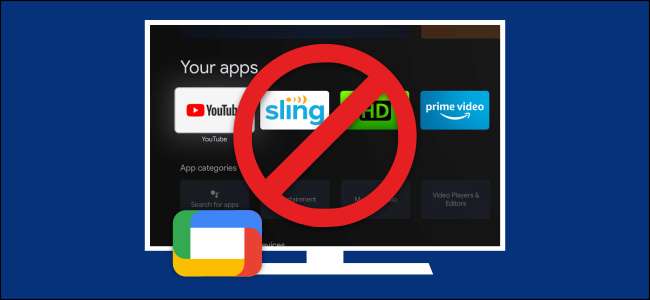
अनिवार्य रूप से, आप ऐप्स और गेम्स को भी हटाना चाहते हैं। हो सकता है कि आपने एक ऐप की कोशिश की है और फैसला किया है कि आपको यह पसंद नहीं है, या शायद आप डिवाइस पर पूर्व-स्थापित एक सेवा को हटाना चाहते हैं। जो भी कारण हो सकता है, यह करना आसान है।
Google टीवी पर ऐप्स और गेम्स अनइंस्टॉल करना होम स्क्रीन से सही किया जा सकता है। आपको बस इतना करना है कि मेनू को लाने के लिए एक ऐप और लंबे समय तक दबाएं। छोटे-छोटे ऐप्स को अपने डिवाइस को क्लोज न करें।
[1 9] सम्बंधित: [1 9] Google टीवी पर ऐप्स और गेम्स को अनइंस्टॉल कैसे करें
Google टीवी होम स्क्रीन को कैसे अनुकूलित करें
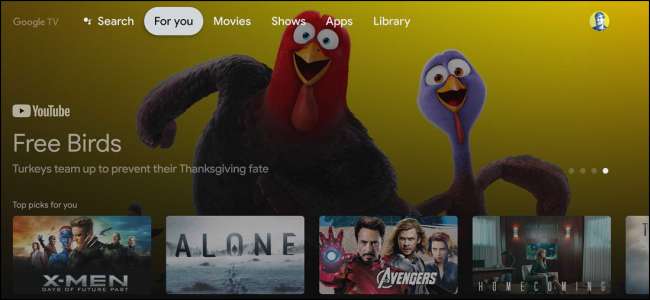
ऐप्स और गेम्स की बात करते हुए, होम स्क्रीन वह जगह है जहां आप उन्हें सिफारिशों के बोतलबंद के साथ मिलेंगे। Google टीवी अनुभव काफी हद तक आपके लिए सामग्री की सिफारिश करने पर केंद्रित है।
ऐसे कई तरीके हैं जो आप कर सकते हैं अनुकूलित करें कि होम स्क्रीन कैसी दिखती है । चूंकि यह सिफारिशों पर इतना आधारित है, सबसे अच्छी बात यह है कि यह उन सिफारिशों को बेहतर बनाने में मदद करें। आप अपनी स्ट्रीमिंग सेवाएं और रेटिंग फिल्में और टीवी शो जोड़कर ऐसा कर सकते हैं।
[1 9] सम्बंधित: [1 9] Google टीवी होम स्क्रीन को कैसे अनुकूलित करें
ऐप्स और गेम्स को आपकी पसंद के अनुसार भी व्यवस्थित किया जा सकता है। अपने पसंदीदा को आसान पहुंच के भीतर रखना एक अच्छा विचार है। यदि यह सब पर्याप्त नहीं है या आप केवल सादे को सिफारिशों को पसंद नहीं करते हैं, तो आप "केवल ऐप्स मोड" पर स्विच कर सकते हैं। यह करेगा सभी सिफारिशों को बंद करें और केवल अपने ऐप्स और गेम दिखाएं।
[1 9] सम्बंधित: [1 9] Google टीवी पर सिफारिशों को कैसे अक्षम करें
Google टीवी पर स्क्रीन सेवर के रूप में Google फ़ोटो का उपयोग कैसे करें
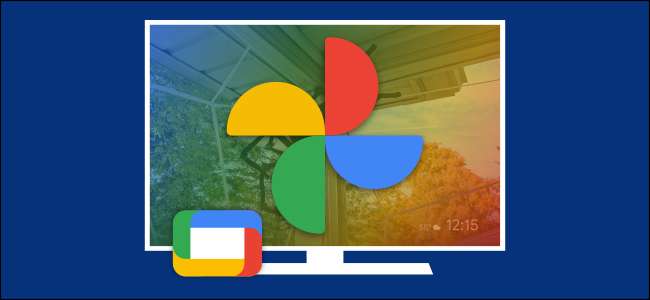
जब आप सक्रिय रूप से अपने Google टीवी डिवाइस का उपयोग नहीं कर रहे हैं, तो यह एक डिजिटल फोटो फ्रेम के रूप में कार्य कर सकता है। जब आप पहली बार डिवाइस सेट अप कर रहे हों, तो यह पूछ सकता है कि क्या आप "परिवेश मोड" में Google फ़ोटो का उपयोग करना चाहते हैं। यही वह है जिसे हम सामान्य रूप से "स्क्रीन सेवर" के रूप में सोचते हैं।
स्थापित करना Google फोटो स्क्रीन सेवर वास्तव में टीवी डिवाइस पर नहीं किया जाता है। इसके बजाय, यह Google होम ऐप में होता है आई - फ़ोन , ipad , तथा एंड्रॉयड । आप निर्दिष्ट कर सकते हैं कि आप किसी अन्य विकल्प के साथ स्क्रीन सेवर पर कौन से एल्बम देखना चाहते हैं।
यदि आप एक Google फोटो उपयोगकर्ता हैं, तो यह एक बड़ी स्क्रीन पर अपनी तस्वीरों को प्रदर्शित करने का एक अच्छा तरीका है।
[1 9] सम्बंधित: [1 9] Google टीवी पर स्क्रीन सेवर के रूप में Google फ़ोटो का उपयोग कैसे करें
Google टीवी पर स्क्रीन सेवर कैसे बदलें
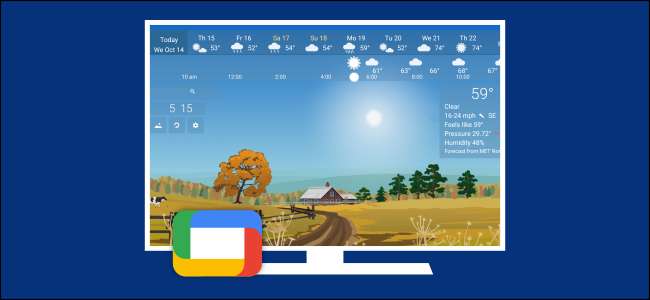
यदि आप Google फ़ोटो उपयोगकर्ता नहीं हैं, तो आप कई अन्य स्क्रीन सेवर ऐप्स में से चुन सकते हैं। Google टीवी के साथ क्रोमकास्ट इस प्रक्रिया को दुर्भाग्य से थोड़ा मुश्किल बनाता है।
Google टीवी अभी भी कोर पर एंड्रॉइड है, जिसका अर्थ है कि यह एंड्रॉइड स्क्रीन सेवर ऐप्स का उपयोग कर सकता है। Google टीवी सेटिंग्स स्क्रीन सेवर विकल्प ढूंढना मुश्किल बनाती हैं। आपको उन्हें अपनी पसंद के स्क्रीन सेवर ऐप से एक्सेस करना होगा।
अच्छी खबर यह है कर सकते हैं किया जाना, और कई महान हैं स्क्रीन सेवर ऐप्स जो Google टीवी पर काम करते हैं । आपको Google फ़ोटो या Google की स्टॉक इमेजरी तक ही सीमित नहीं है।
[1 9] सम्बंधित: [1 9] Google टीवी के साथ क्रोमकास्ट पर स्क्रीन सेवर को कैसे बदलें
Google टीवी स्ट्रीमिंग डिवाइस को पुनरारंभ कैसे करें
[17 9]
अंत में, एक अवसर हो सकता है जब आपका Google टीवी डिवाइस ठीक से काम नहीं कर रहा है। शायद ऐसा लगता है कि थोड़ा सागी या एक ऐप दुर्व्यवहार कर रहा है। कई स्थितियों में, एक साधारण पुनरारंभ मुद्दों को हल करेगा। यह हमेशा काम करने की गारंटी नहीं है, लेकिन यह शुरू करने के लिए एक अच्छी जगह है।
जब तक आप अभी भी Google टीवी इंटरफ़ेस को नेविगेट कर सकते हैं और सेटिंग्स खोल सकते हैं, तो आप डिवाइस को पुनरारंभ कर सकते हैं। यदि ऐसा नहीं है, तो आपको इसे पुनरारंभ करने के लिए मजबूर करने के लिए शक्ति से डिवाइस को अनप्लग करना चाहिए।
[1 9] सम्बंधित: [1 9] Google टीवी स्ट्रीमिंग डिवाइस को पुनरारंभ कैसे करें
[1 9 7]Google टीवी के बारे में सबसे अच्छी चीजों में से एक इसकी सादगी है। उम्मीद है कि, इन कुछ युक्तियों और चाल के साथ, आप अपने स्ट्रीमिंग डिवाइस से अधिक लाभ उठाएंगे।







